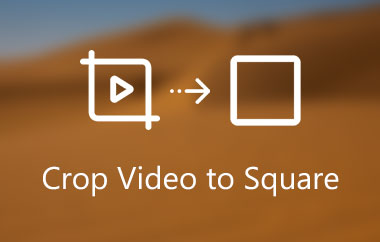كان Windows Movie Maker هو الخيار الأول لمتحمسي Windows ومصوري الفيديو والمحترفين والمبتدئين على حد سواء عندما يتعلق الأمر بتحرير الفيديو. حسنًا ، من الذي لن يقع في غرام هذه الأداة ، خاصة إذا كانت مجانية ، أليس كذلك؟ لسوء الحظ ، في عام 2017 ، تحول العديد من الأشخاص إلى الآخرين مجانًا بدائل Windows Movie Maker لأن أداة تحرير الفيديو الشهيرة قد وصلت إلى نهايتها. أوقفت Microsoft خدمتها لسبب ما ، واستبدلت ببرنامج أكثر وضوحًا يسمى محرر الفيديو.
لا يمكننا إنكار أن العديد من مستخدمي Windows Movie Maker أصيبوا بخيبة أمل من هذا السيناريو. لهذا السبب ، نقدم لك المندوب الذي تم اختباره ليكون البديل الأفضل ، وفي الواقع ، أفضل أداة لتحرير الفيديو إلى جانب Windows Movie Maker. لا يمكننا احتواء الإثارة ، لذلك دعونا نستمر في ذلك.
الجزء 1. مراجعة صادقة ودقيقة لبرنامج Windows Movie Maker
قبل عرض البديل لـ Movie Maker لنظام التشغيل Windows 10 ، دعنا في البداية نتعمق أكثر ونرى مراجعة صادقة لـ Windows Movie Maker. حسنًا ، يجب أن تعلم أن هذا البرنامج قد تم إطلاقه في البداية في عام 2000 وكان متاحًا مرة واحدة على أنظمة التشغيل Windows 7 و 8 و 10. وبالتالي ، تم تضمينه أيضًا في Windows Me و Windows XP و Windows Vista. كانت قوتها لا يمكن إنكارها ، لأن العديد من محرري الفيديو من جميع الأنواع كانوا يستخدمونها. خلال موسمها ، قدمت الكثير من الانتقالات والتأثيرات والعناوين التي كانت ، في الواقع ، متحركة بما يكفي لتلبية توقعات المحررين في جعل مقاطع الفيديو الخاصة بهم رائعة.
ومع ذلك ، مع تطور التكنولوجيا ، حتى البدائل المجانية الأخرى لصانعي الأفلام قد وضعت إعداداتها المسبقة وفقًا لمعايير عالية. قررت Microsoft وقف الخدمة المجانية لـ Windows Movie Maker بسبب الطلب الهائل من الأموال والرجال للعمل على الابتكار الذي يحتاجه البرنامج المجاني. بمعنى آخر ، أدركت Microsoft أن الاستثمار كثيرًا في برامجها المجانية لن يكون عمليًا.

الميزات الرئيسية لـ Windows Movie Maker:
1. وهي مجهزة بتخصيص الائتمان.
2 .؛ يمكنه تخصيص العناوين.
3. يأتي مع خيارات متعددة لأفلام السيارات.
4. مع طن من المؤثرات الخاصة.
5. مع مجموعة كبيرة من المقطوعات الموسيقية.
- الايجابيات
- كان مجانيًا تمامًا.
- كانت سهلة الاستخدام.
- مع واجهة سهلة الاستخدام.
- سلبيات
- تم إيقافه.
- لم يكن من السهل تنزيله.
الجزء 2. برنامج Movie Maker رقم 1 إلى جانب Windows Movie Maker
الأفضل بديل صانع الفيلم بالنسبة لـ Windows Movie Maker هو ملف افايد محول الفيديو. يحتوي محول / محرر الفيديو الهائل هذا على كل ما تحتاجه لتجميل مقاطع الفيديو الخاصة بك. تخيل أنه يمكن حتى أن يقلل من اهتزازات مقاطع الفيديو الخاصة بك مع تحسين سطوعها حتى تحصل على الوضع المثالي. في افايد محول الفيديو، لن ترتعش أبدًا ، لأنه يمكن أن يحول مقاطع الفيديو غير الجذابة الخاصة بك إلى محتوى فيديو ساحر يمكنك تحميله على الإطلاق! بالإضافة إلى ذلك ، فاعلية هذا البرنامج الرائع لا يمكن تجربتها فقط على أجهزة Windows ولكن أيضًا على أجهزة Mac و Linux OS.
يمكننا القول أنه خلال هذا العصر من تحرير الفيديو ، لا شيء يمكنه التغلب على افايد محول الفيديو في كونه أفضل بديل لصانع الأفلام لنظام التشغيل windows 10. لماذا؟ نظرًا لأنه بصرف النظر عن الإعدادات المسبقة الأفضل بكثير ، يمكنه أيضًا إنتاج مقاطع فيديو ممتازة من أقراص DVD الخاصة بك لأنه يحتوي على أفضل نسخ DVD. ناهيك عن تميزها في تحويل ملفات الصوت والفيديو إلى مئات التنسيقات المختلفة.
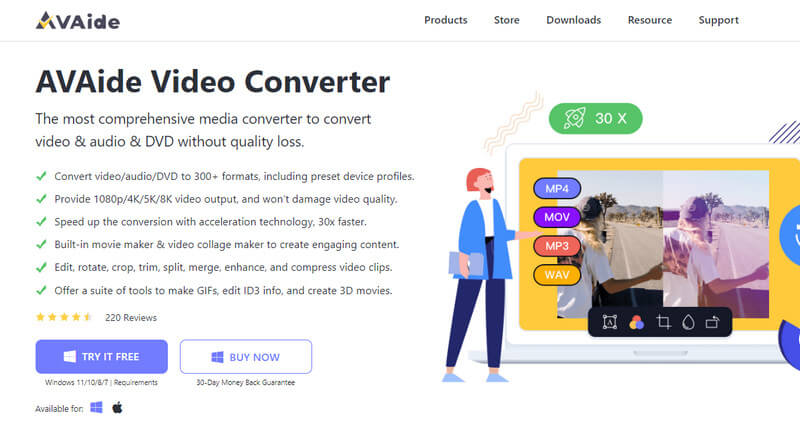
الميزات الرئيسية لمحول الفيديو AVAide:
1. لديها عملية تحويل الصوت والفيديو فائقة السرعة.
2. إنها تأتي مع تسريع الأجهزة.
3. صانع ثلاثي الأبعاد.
4. صانع ملصقات الفيديو الأكثر إثارة.
5. تأتي مع عدة برامج تحرير داخل صندوق الأدوات.
6. تنتج أفلام ممتازة من MovieMaker.
- الايجابيات
- من السهل جدا استخدام.
- مع واجهة سهلة الاستخدام.
- وهو يدعم أكثر من 300 تنسيق مختلف للملفات.
- من السهل الحصول عليها.
- سلبيات
- ليس بديلًا مجانيًا تمامًا لصانع الأفلام.
المكافأة: خطوات مفصلة حول كيفية صنع فيلم باستخدام محول الفيديو AVAide
- يمكن أن تستوعب مقاطع فيديو متعددة للتصحيح.
- يقدم الكثير من الإعدادات المسبقة في تجميل الفيلم.
- يأتي مع مجموعة متنوعة من السمات والمرشحات والتأثيرات.
- يُسمح للمستخدمين بتخصيص العلامة المائية والعنوان الفرعي.
- أحضر مقطوعتك الموسيقية إلى فيلمك.
- يناسب أجهزة Windows و Mac و Linux.
- انشر أفلامك على مواقع التواصل الاجتماعي المختلفة في الوقت الفعلي.
الخطوة 1الحصول على الأداة
قم بزيارة الموقع الرسمي لأفضل بديل لصانع الأفلام للحصول عليه مجانًا. خلاف ذلك ، انقر فوق أحد أزرار التنزيل المعروضة أعلاه.
الخطوة 2انتقل إلى MV
قم بتشغيل الأداة وانقر مباشرة فوق ميزة MV الخاصة بها والميزات الأخرى الموجودة أعلى الواجهة. بعد ذلك ، ابدأ في تحميل ملفات الفيديو الخاصة بك عن طريق الضغط على ملف زائد التوقيع في الأسفل. لاحظ أنه يمكنك إضافة ملفات مختلفة بشكل غير محدود.
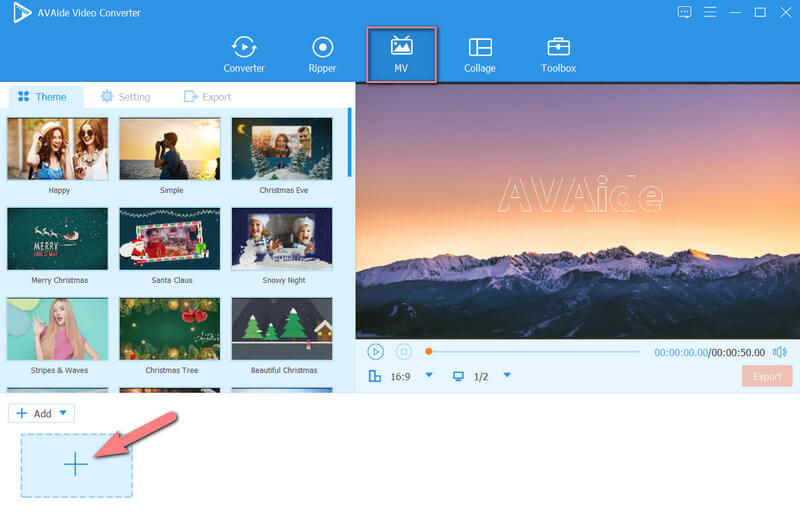
الخطوه 3تخصيص الفيلم
بمجرد حصولك على جميع مقاطع الفيديو في الواجهة ، خذ وقتك لتخصيصها للحصول على نتيجة رائعة. اختر من بين أدوات الإعداد الموجودة أعلى الملفات. في هذه الأثناء ، دعنا ننتقل إلى تحرير ، حيث حدد الأداة التي تريد استخدامها لتحسين الفيديو الخاص بك. دعنا نضيف التأثير والتصفية مجانًا باستخدام بديل صانع الأفلام هذا. انقر على تنطبق على الكل علامة التبويب بمجرد الانتهاء من الفلتر والتأثير الأساسي الذي ستستخدمه ، ثم اضغط على موافق زر.
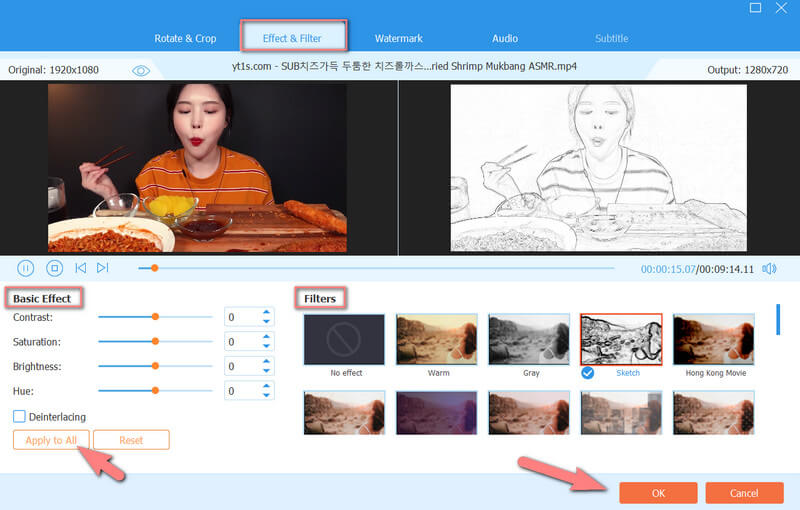
الخطوة 4تطبيق موضوع وعنوان
هذه المرة ، اختر من بين السمات المتاحة لك على الواجهة الرئيسية. بعد ذلك ، ضرب جلسة لتتمكن من إضافة عنوان حيث يمكنك تخصيصه لإضافته في بداية الفيديو أو في نهايته. أيضًا ، يمكنك التنقل في ملف مقطع صوتي، حيث يمكنك إما إضافة مقطوعة من الموسيقى الخلفية المخصصة عندما تضغط على زائد لافتة.
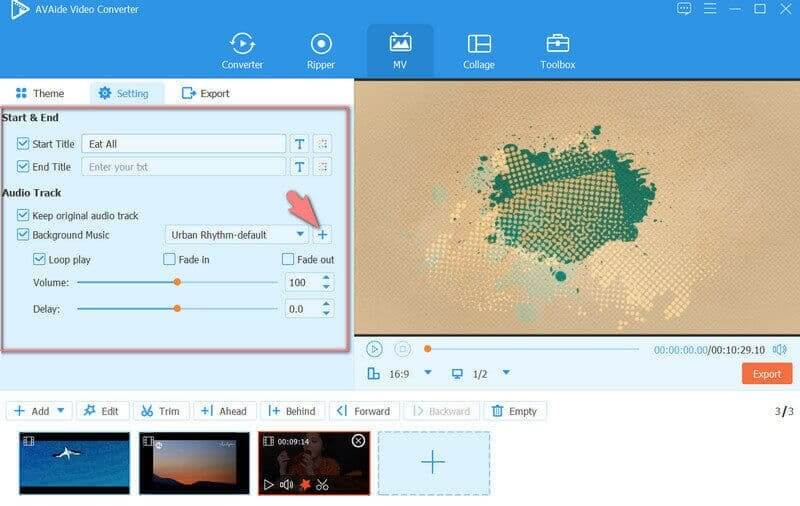
الخطوة الخامسةتصدير الفيلم
أخيرًا ، لمعرفة أفضل بديل لـ Windows Movie Maker سيوفره لك ، انتقل إلى جزء التصدير. اضبط الإعدادات المسبقة وفقًا لتفضيلاتك ، ثم اضغط على يبدأ علامة التبويب تصدير. انتظر حتى تنتهي عملية التصدير ، ثم تحقق من المجلد الذي ظهر في ملف يحفظ للإخراج.
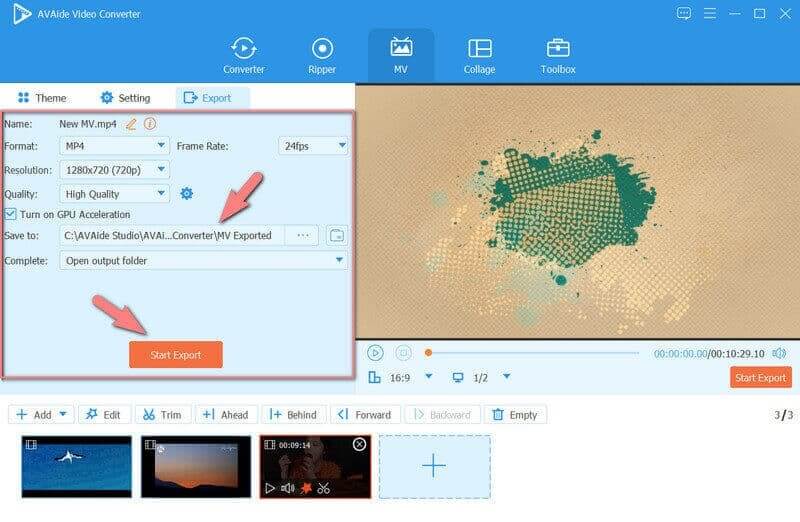
الجزء 3. أسئلة وأجوبة حول Windows Movie Maker وبديله
هل لا يزال بإمكاني تنزيل Windows Movie Maker اليوم؟
حتى إذا تم إيقاف Windows Movie Maker واستبداله بـ Video Editor ، فإن Microsoft لا تزال تمنح المستخدمين فرصة للحصول عليه. ومع ذلك ، يعد البرنامج الآن جزءًا من Windows Essentials كأحد المكونات الإضافية الخاصة به.
ما هو أفضل بديل لبرنامج Windows Movie Maker عبر الإنترنت؟
لصانع الأفلام عبر الإنترنت ، نوصي باستخدام Clipchamp. ستمنحك هذه الأداة عبر الإنترنت مخرجات مجانية ومرضية ستحبها بالتأكيد.
هل يمكنني استخدام محرر الفيديو حتى بدون الإنترنت؟
نعم. محرر الفيديو هو أداة غير خطية يمكن الوصول إليها وعملية حتى بدون الإنترنت.
بمجرد وصولك إلى هذا الجزء من هذه المقالة ، نتوقع أنك قد استوعبت بالفعل الأفضل بديل Windows Movie Maker. اغتنم الفرصة لتجربة فخامة افايد محول الفيديوخاصة في إنشاء محتوى فيديو رائع. قم بتنزيل AVAide اليوم!
مربع أدوات الفيديو الكامل الخاص بك الذي يدعم أكثر من 350 تنسيقًا للتحويل بجودة لا مثيل لها.



 تحميل آمن
تحميل آمن